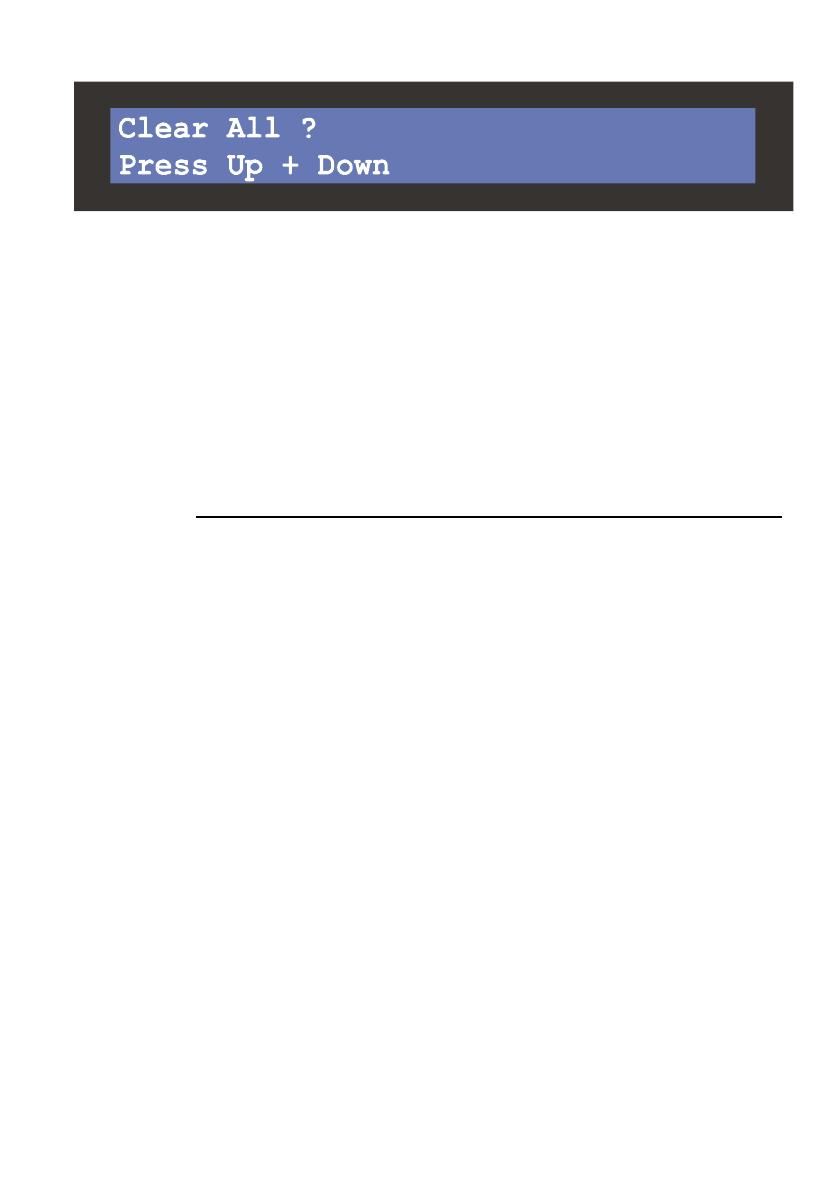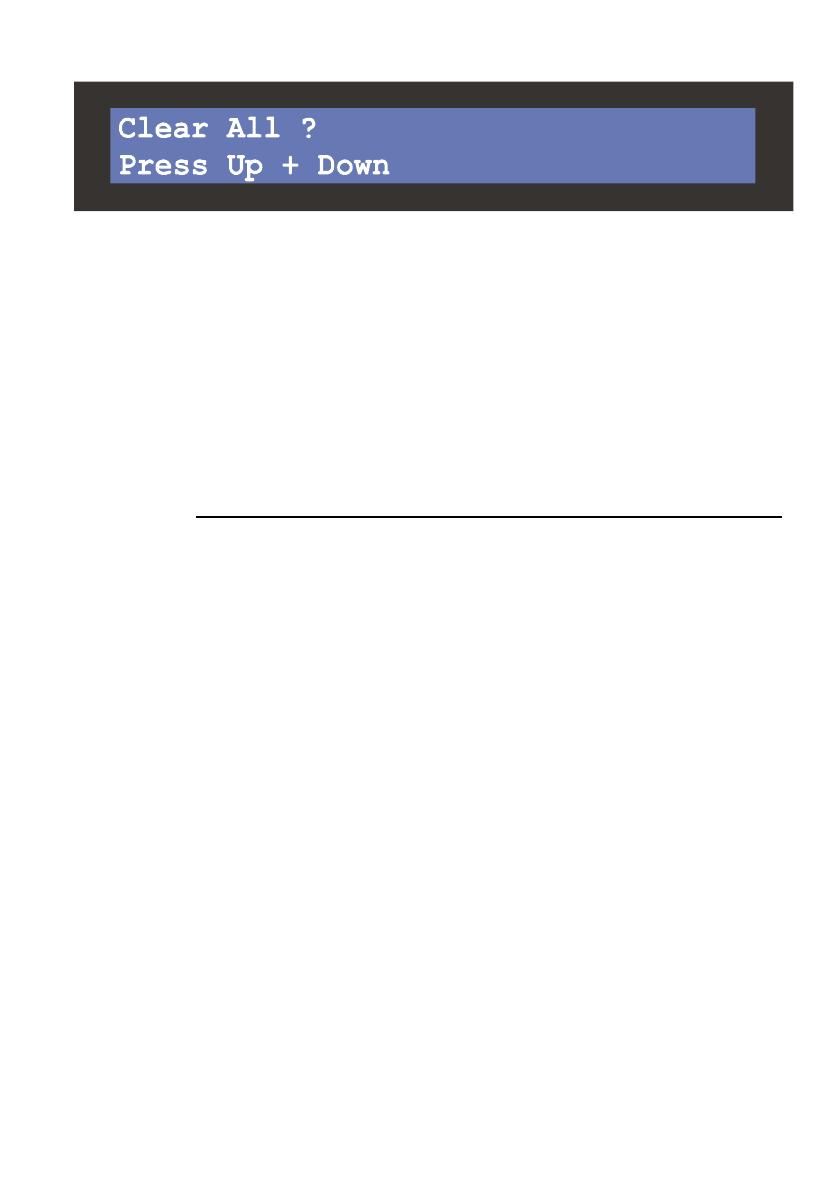
Configuración 7
Cómo restablecer configuraciones de fábrica
¡Importante! Este proceso borrará todas las configuraciones de usuario.
1 Pulsar MENU para entrar en modo “setup” (configuración).
2 Navegaral menú 17, “Clear All”, con las flechas o mediante la rueda.
Pulsar ENTER.
3 Pulsar ambas flechas al mismo tiempo para restablecer las
configuraciones de fábrica, o pulsar la tecla MENU para salir.
4 Pulsar MENU para salir del modo setup.
CONFIGURACIÓN DEL PUERTO DMX
Los puertos DMX se pueden activar o desactivar. Cuando están
desactivados no hay señal DMX. La activación de los puertos se puede
asignar a un universo DMX. Mientras que cada entrada se deberá
asignar a un solo universo, se pueden asignar dos o más salidas al
mismo universo.
SOBRE LA NUMERACIÓN DE LOS PUERTOS
Los puertos están marcados como 1, 2, 3, 4 en el panel posterior y como
A, B, C, D en la pantalla. La “IN 1” corresponde a la “Input A” y así
sucesivamente.
SOBRE LA NUMERACIÓN DE LOS UNIVERSOS
En un modo de funcionamiento normal, el Ether2DMX Router muestra los
números de los universos en sistema hexadecimal con base 0. El nº de
los universos va desde 00 a FF. Sin embargo, en los controladores, el nº
de los universos se muestran de forma típica en sistema decimal con
base 1, y van desde 1 a 256.
El formato de configuración de visualización por defecto del nº de
universo está expresado en base 1 para facilitar la asignación.
En la página 19 existe una tabla de conversión de sistema hexadecimal
en base 0 a decimal en base 1.